Fjern emojien fra videoen uten problemer: 4 metoder
Andre mennesker er kreative med å inkludere et vannmerke på bildene og videoene sine. I stedet for å sette et tekstvannmerke eller logo, erstattet de det med en emoji. Likevel forenes de fortsatt for å vise eierskap til filene sine. Men hvis du vil se disse videoene uten vannmerke eller emojis, kan du bruke en vannmerkefjerner. Dette innlegget består av ulike måter å fjern emojier fra videoer online og offline. Du kan se informasjonen nedenfor for å se hvilken du foretrekker.
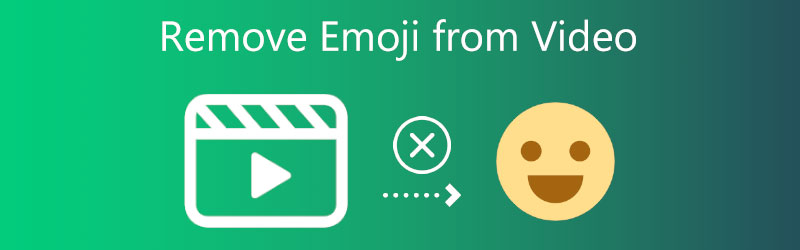

Del 1. Slik fjerner du emoji fra video på skrivebordet
1. Vidmore Video Converter
Vidmore Video Converter er verktøyet du skal bruke hvis du vil eliminere emojien som legges til en video. Det er et stykke programvare som er tilgjengelig på datamaskiner som kjører både Windows- og Mac-operativsystemer. Å bruke dette programmet til å fjerne videoen fra videoer er en veldig effektiv metode. Brukere kan laste ned Vidmore Video Converter på både Windows- og Mac-operativsystemer, noe som gjør det til et allsidig program.
Fordi det er brukervennlig programvare, trenger ikke brukere å bekymre seg heller. De vil ikke ha problemer med å navigere på plattformen siden den har knapper for redigering som er ganske brukervennlige. Det vil heller ikke være noen begrensninger på videofilstørrelsen på noen måte. Vidmore Video Converter begrenser ikke størrelsen på utdatafiler. Til slutt er videokonverteringsprosessen lynrask.
Følgende er en dybdeveiledning som vil lære deg hvordan du fjerner emojis fra en film.
Trinn 1: Installering av programmet på enheten din krever at du går til Vidmore Video Converters offisielle nettsted, hvor du vil se en knapp merket Gratis nedlasting. For at programmet skal fungere riktig, må det først laste ned og installere startprogrammet.
Steg 2: Etter at du har åpnet programmet, gå til Verktøykasse område slik at du kan se de mange funksjonene. Når du går til Verktøykasse, se gjennom listen over funksjoner til du finner Fjerner videovannmerke og klikk på den.
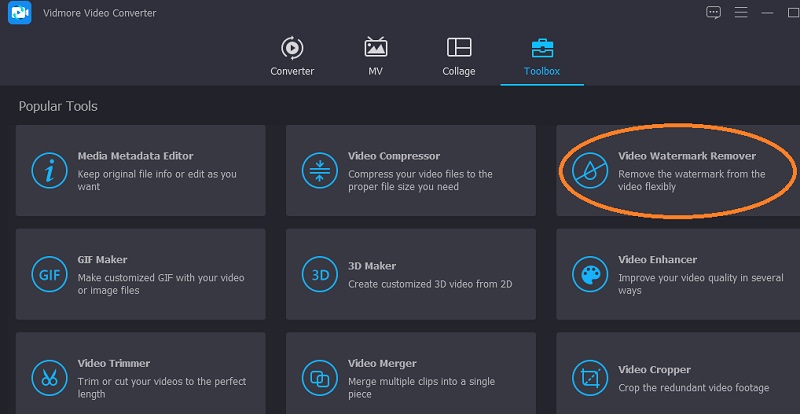
Ved valg av Fjerner videovannmerke, må du trykke på I tillegg til symbol for å legge til videoen du vil fjerne fra datamaskinen.

Trinn 3: Trykk på knappen merket Legg til område for fjerning av vannmerke etter at filmen har blitt lastet opp til tidslinjen. Etter det vil en boks vises i videoens øvre høyre hjørne. Sett boksen ned på stedet som er angitt på klistremerket.
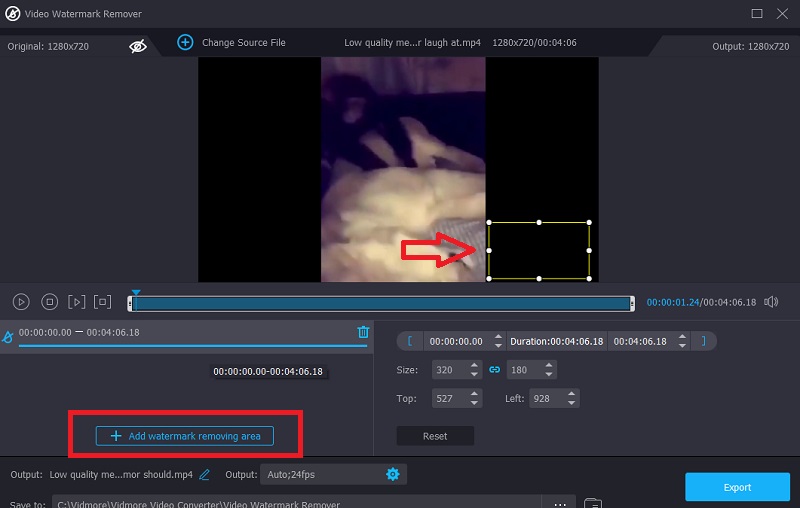
Trinn 4: Hvis du vil lagre videoen på enheten din når du har stemplet emojien, kan du gjøre det ved å klikke på Eksport alternativ.
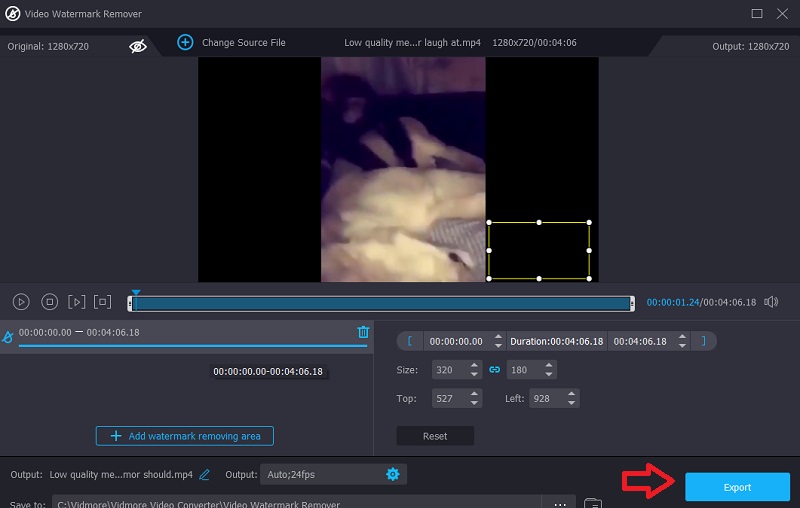
2. Fjern logoen nå
Brukere av Windows kan få hendene på et utmerket stykke videoredigeringsprogramvare kalt Remove Logo Now. Den ble utviklet for det uttrykkelige formålet slette logoer og vannmerker fra filmer samtidig som de ikke etterlater sporbare spor. Den er lastet med sofistikerte algoritmer som identifiserer og eliminerer logoer, undertekster, tekstoverlegg og klistremerker.
Men etter at vannmerket er fjernet fra videoen, blir den generelle kvaliteten på klippet svakt redusert. Vennligst bruk trinnene som er skissert nedenfor som referanse.
Trinn 1: Du må først laste ned programmet for å slette videovannmerker, deretter kjøre det på datamaskinen din, og til slutt laste opp videofilene du vil kunne endre eller endre.
Steg 2: Etter å ha lastet opp videoen, velg Finn logo alternativet fra menyen. Programmet vil umiddelbart identifisere eventuelle vannmerker eller logoer som er inkludert i filmen. Klikk deretter på valget.
Trinn 3: Deretter markerer du området som inneholder logoen eller emojien manuelt ved å bruke det innebygde markeringsverktøyet. Du kan fjerne emojien fra videoen din ved å velge delen eller regionen av videoen som har den og deretter velge Klart valg alternativet fra menyen som vises.
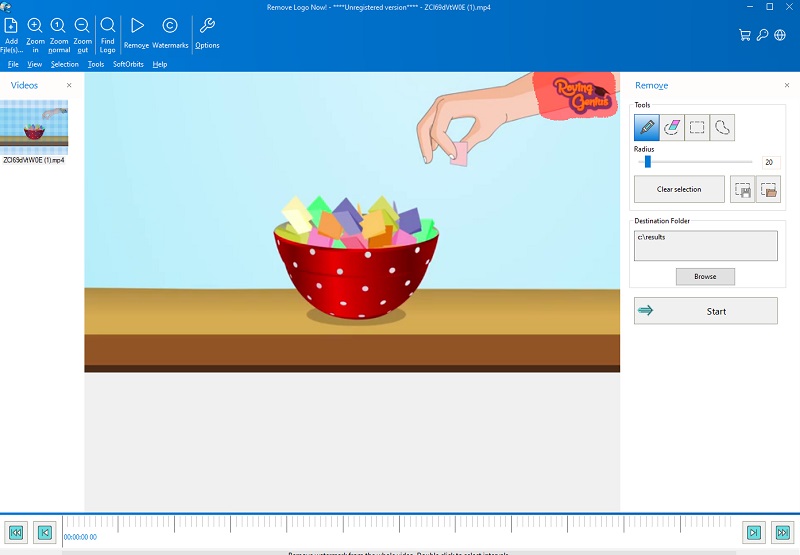
Del 2. Slik fjerner du Emoji fra Video Online
3. Media.io
Du kan stole på at Media.io fjerner emojier fra den opplastede videoen. Etter å ha vurdert vannmerket som skal brukes nøye, vil applikasjonen gjøre det mulig for deg å raskt fjerne det ved å la deg fjerne det med en knapp etter at du har valgt det. Det vil være mulig etter at du har bestemt hvilket vannmerke du skal bruke. Dette programmet kan redigere, noe som vil redusere antall vannmerker, slette lyd fra filmer og fotografier, og fjerne vannmerker fra videoer.
Trinn 1: Etter å ha navigert til hovedsiden, velg videoklippet du vil laste opp fra listen over tilgjengelige filer i alternativet merket Velg filer.
Steg 2: For å fjerne delen av filmen med vannmerket, velg alternativet Legg til område fra menyen og bruk deretter loops-verktøyet. Det er viktig å huske at mengden emojier du kan dekke ikke er begrenset på noen måte, form eller form.
Trinn 3: Benytt deg av Fjern vannmerket alternativet, som kan finne i øverste høyre hjørne av skjermen, for å bli kvitt emojien.
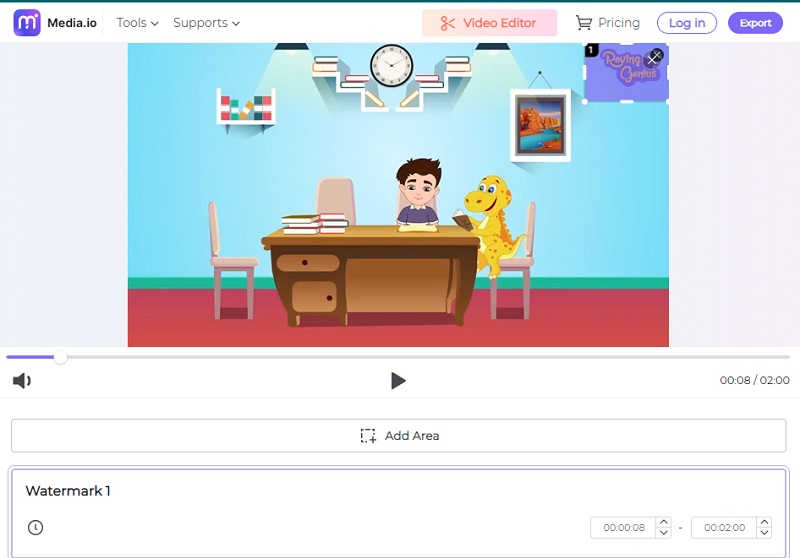
4. 123 apper
Deltakerne i dette programmet har muligheten til å velge en av mange distinkte spesialiserte spor å følge. Brukere kan konvertere lyd- og videofiler på tvers av formater og endre slike filer. 123 Apps er utstyrt med en funksjon for fjerning av vannmerker og går ikke på akkord med kvaliteten på videoen. I tillegg er den kompatibel med forskjellige videofilformater, som alle er tilgjengelige for deg. Du kan finne det nyttig å se demonstrasjonsvideoen som har blitt gitt til deg nedenfor.
Trinn 1: For å finne vannmerkefjerneren på 123Apps.com, må du besøke nettstedets offisielle URL. Deretter velger du Åpen fil fra listen som vises.
Steg 2: Du kan søke etter emojien som vises med et vannmerke. Deretter finner du og klikker på Avling knappen øverst til høyre på skjermen. Det vil få opp alternativene for å velge videosegmentet du vil lagre.
Trinn 3: Etter å ha beskåret videoen, kan du lagre den på enheten din ved å velge Lagre alternativet under videospilleren. Det vil tillate deg å gjøre det etter å ha redigert videoen.
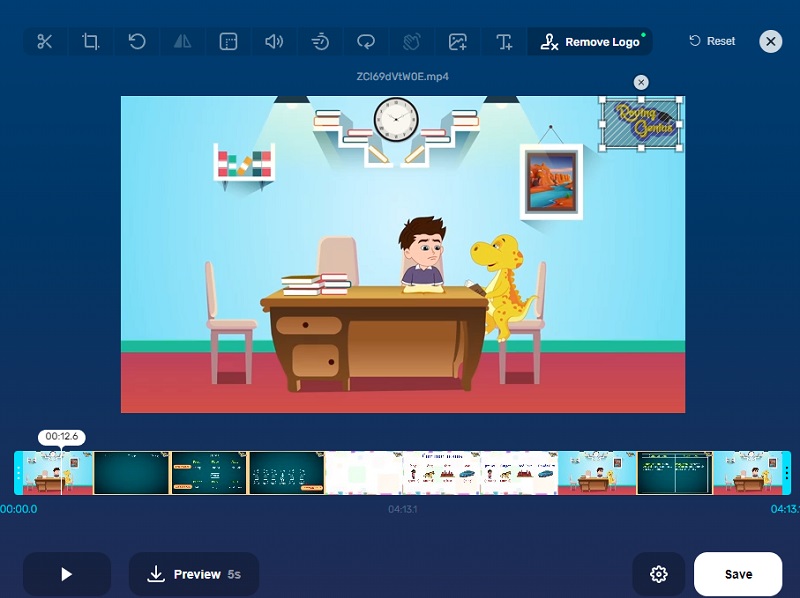
Del 3. Sammenligningskart
- Egenskaper
- Kompatibel med Windows og Mac
- Tilgjengelig uten internett
- Inneholder andre redigeringsverktøy
- Konverterer uten begrensninger
| Vidmore Video Converter | Fjern logoen nå | Media.io | 123 apper |
Del 4. Vanlige spørsmål om fjerning av emoji fra video
Hva er fordelen med å bruke Fjern logoen nå?
Det faktum at Remove Logo Now ikke forårsaker noen endringer i videoen er en av dens viktigste funksjoner.
Hva betyr en emoji?
En relativt liten andel av digitale bilder eller symboler kan formidle en tanke, sensasjon eller omtrent alt annet.
Hva er forskjellen mellom emoji og uttrykksikon?
Et uttrykksikon er et smilefjes som inkluderer en karakter som du kan finne på tastaturet til en datamaskin. Du kan identifisere et uttrykksikon ved dets tilstedeværelse. Emojis er små tegneseriefigurer som ikke er begrenset ved å bruke bokstaver, tall eller tegnsetting i representasjonene deres.
Konklusjoner
Du trenger ikke lenger å bli distrahert av emojiene i videoene du ser. For med hjelp av online og offline vannmerkefjernere ovenfor, vil du raskt vite å fjerne emoji over video.


